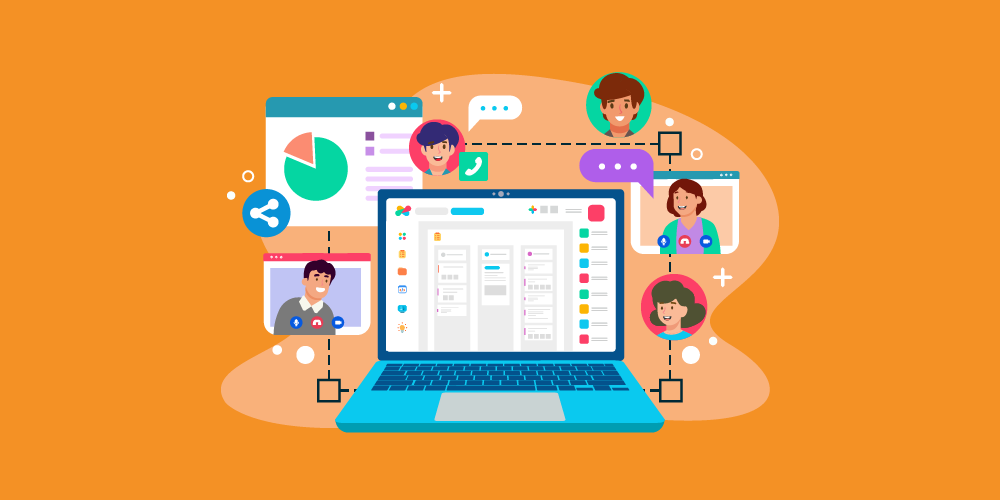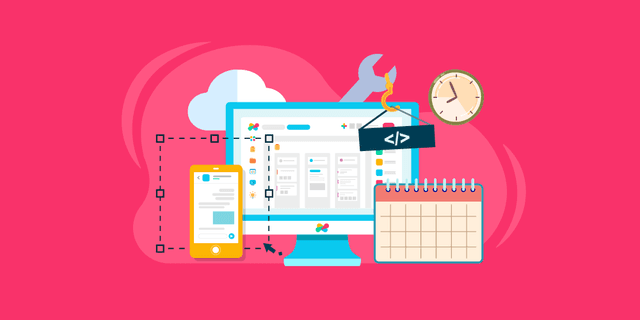Al igual que una sala de reuniones física, la Sala de Reunión de Edworking juega un papel significativo en el éxito de los proyectos de negocios. En esta era altamente digital, casi todo se hace en línea. Por lo tanto, una sala de reuniones en línea será una gran ventaja para todas las empresas.
Con Edworking, no tienes que descargar ninguna otra aplicación para la comunicación y videoconferencias. Edworking tiene una característica que te permite reunirte y hablar con tu equipo.
 ¿Cómo acceder a la sala de reuniones?
¿Cómo acceder a la sala de reuniones?
En el panel de control, verás "Reuniones" en el lado izquierdo justo debajo de "Docs". Si quieres crear una reunión, simplemente haz clic en ella y serás redirigido a una nueva pestaña para configurar tu sala de reuniones.
 Ajusta el audio y el video antes de la reunión
Ajusta el audio y el video antes de la reunión
Puedes ajustar rápidamente tu control activando o desactivando tu cámara y micrófono. También puedes habilitar el compartir pantalla.
En la configuración, también puedes elegir el micrófono, la cámara y los altavoces adecuados.
 Invita a tus colegas a la sala de reuniones
Invita a tus colegas a la sala de reuniones
Puedes asignar la reunión a cualquiera de tus colegas listados.
Puedes invitar directamente a tus compañeros de equipo a unirse a la reunión. Solo ingresa su nombre y haz clic en el botón "Invitar". Tus compañeros de equipo invitados aparecerán en el espacio en blanco de abajo y verás el número de personas que has invitado.
 ¿Cómo compartir el enlace de la sala de reuniones?
¿Cómo compartir el enlace de la sala de reuniones?
Si no quieres invitarlos manualmente buscando su nombre en la pestaña de búsqueda, puedes simplemente copiar el enlace de la invitación a la reunión y enviarlo a tu chat de grupo o a la persona específica que quieres que se una.
Cuando todo está listo, ya estás preparado para comenzar. Luego puedes hacer clic en el botón "Iniciar Reunión" y esperar a que tus compañeros de equipo se unan.
Después de hacer clic en el botón de inicio, a continuación se muestra cómo se ve la sala de reuniones. En la esquina superior derecha, todavía tienes la opción de copiar el enlace de la invitación.
 ¿Cómo utilizar la sala de reuniones?
¿Cómo utilizar la sala de reuniones?
En la sala de reuniones, tienes la opción de hacer lo siguiente:
- Compartir pantalla
- Encender/Apagar tu cámara
- Finalizar la llamada
- Silenciar/Activar el micrófono
- Entrar a pantalla completa
- Configuración (Elige la cámara, micrófono, y altavoz correctos)
Tu equipo también verá este pequeño popup que dice que la reunión está en progreso. También verán quién está en la reunión y pueden hacer clic para unirse o cerrar el pop up.
¡Así de fácil! ¿Quién no querría tener Edworking cuando todo lo que deseas para una gestión de proyectos exitosa ya está en la aplicación? Desde asignar tareas, hasta almacenar archivos, crear documentos, generar contenido de blog y, por supuesto, salas de reuniones.
 Consejos para Gestionar Eficazmente una Reunión en Línea con tu Equipo
Consejos para Gestionar Eficazmente una Reunión en Línea con tu Equipo
- Designa un facilitador.
- Prepara tus presentaciones en línea.
- Crea una agenda.
- Organiza los temas en orden de prioridad.
- Revisa tu hardware y software.
- Envía invitaciones.
- Crea un ambiente ligero y cómodo.
- Comienza la reunión con un informe de progreso.
- Asigna un equipo para tomar las actas de la reunión.
- Concluye con instrucciones adecuadas.
Las reuniones en línea te ayudarán a seguir el progreso de todos. Al igual que las conferencias presenciales, los problemas técnicos y otros problemas son impredecibles. Es por eso que necesitas prepararte. Al seguir los consejos mencionados arriba, puedes tener un flujo más suave de tu reunión. Así, logrando tus metas de gestión de proyectos.